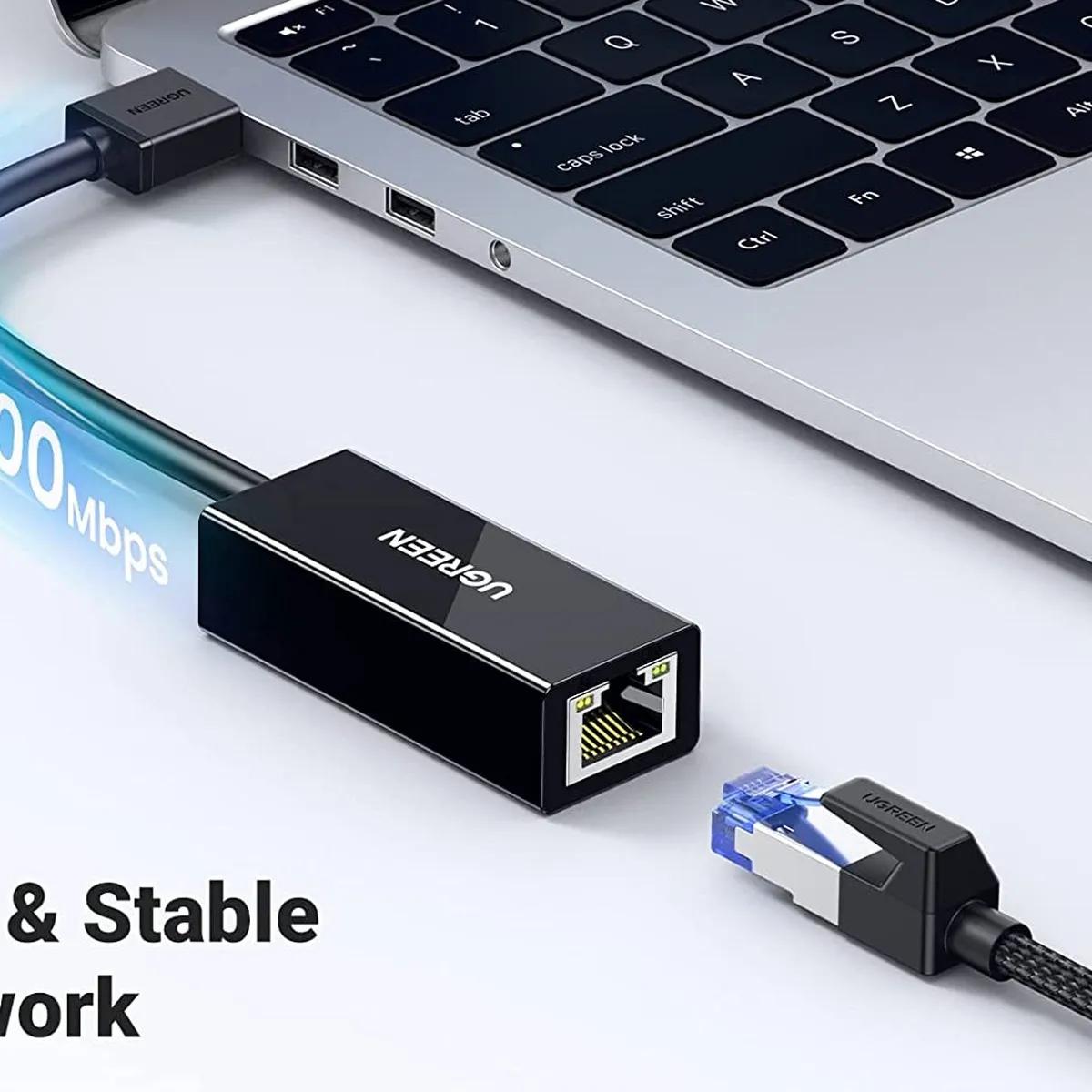En la era digital, la conexión a internet se ha convertido en una necesidad fundamental para la mayoría de nosotros. Ya sea para trabajar, estudiar, entretenernos o simplemente mantenernos conectados con el entorno, una conexión estable y rápida es crucial. Sin embargo, a veces nos encontramos con que nuestra conexión a internet se vuelve lenta o inestable, y nos preguntamos qué está consumiendo nuestros preciados megas. En este artículo, te guiaremos a través de un análisis completo para identificar qué programa o proceso está utilizando tu ancho de banda y cómo puedes solucionar este problema.
- Identificando el culpable: ¿Cómo saber qué programa está consumiendo internet en mi PC?
- Causas comunes de un alto consumo de internet en la PC
- Soluciones para reducir el consumo de internet en la PC
- Consejos adicionales para reducir el consumo de internet en la PC
- Consultas habituales
- ¿Cómo puedo saber si mi PC está consumiendo mucho internet?
- ¿Es normal que mi PC consuma internet en segundo plano?
- ¿Qué puedo hacer si no puedo identificar el programa que consume internet?
- ¿Cómo puedo evitar que las aplicaciones consuman internet en segundo plano?
- ¿Qué debo hacer si mi conexión a internet es lenta incluso después de reducir el consumo de internet en mi PC?
Identificando el culpable: ¿Cómo saber qué programa está consumiendo internet en mi PC?
Para descubrir qué programa está utilizando tu conexión a internet en tu PC, existen varias herramientas y estrategias que puedes emplear. A continuación, te presentamos algunas de las más efectivas:
Administrador de tareas de Windows
El Administrador de tareas es una herramienta integrada en Windows que te permite monitorear los procesos en ejecución y el uso de recursos del sistema, incluyendo la conexión a internet. Para acceder al Administrador de tareas, puedes presionar las teclas Ctrl + Alt + Supr y seleccionar administrador de tareas.
- En la pestaña procesos, puedes ver una lista de todos los programas y procesos que se están ejecutando en tu PC.
- Haz clic en la columna red para ordenar los procesos por el uso de ancho de banda.
- Los procesos que aparecen en la parte superior de la lista son los que están consumiendo más datos. Puedes identificar qué programa corresponde a cada proceso haciendo clic derecho en él y seleccionando abrir ubicación de archivo .
Monitores de red
Existen herramientas de terceros, conocidas como monitores de red, que te ofrecen una visión más detallada del uso de tu conexión a internet. Algunos ejemplos de monitores de red populares son:
- Resource Monitor: Es una herramienta integrada en Windows que proporciona información detallada sobre el uso de recursos del sistema, incluyendo la red. Puedes acceder a él escribiendo monitor de recursos en la barra de búsqueda de Windows.
- NetWorx: Es un software gratuito que te permite monitorear el uso de tu conexión a internet, identificar los programas que más datos consumen y generar informes detallados.
- GlassWire: Es un monitor de red que te permite ver qué programas están utilizando tu conexión a internet, bloquear el acceso a internet de ciertos programas y detectar actividades sospechosas en tu red.
Herramientas de análisis de tráfico
Existen herramientas especializadas en analizar el tráfico de red, que pueden proporcionar información detallada sobre qué programas están utilizando tu conexión a internet y qué tipo de datos están transmitiendo. Algunas de estas herramientas son:
- Wireshark: Es un analizador de paquetes de red gratuito y de código abierto que te permite capturar y analizar el tráfico de red en tiempo real.
- Tcpdump: Es una herramienta de línea de comandos que te permite capturar y analizar el tráfico de red.
- Network Traffic Analyzer: Es una herramienta de análisis de tráfico de red que te permite monitorear el uso de tu conexión a internet, identificar los programas que más datos consumen y generar informes detallados.
Causas comunes de un alto consumo de internet en la PC
Una vez que has identificado qué programa está consumiendo tu conexión a internet, es importante determinar la causa de este consumo elevado. Algunas de las causas más comunes incluyen:
- Actualizaciones de software: Las actualizaciones de software, especialmente las de sistemas operativos y aplicaciones como Microsoft Windows y Google Chrome, pueden consumir grandes cantidades de datos.
- Descarga de archivos: La descarga de archivos grandes, como películas, juegos o programas, puede consumir mucho ancho de banda.
- Transmisión de contenido multimedia: Ver videos en streaming, escuchar música en línea o jugar juegos online puede consumir grandes cantidades de datos.
- Sincronización de datos: Los servicios de almacenamiento en la nube como Dropbox, Google Drive y OneDrive sincronizan tus archivos en la nube, lo que puede consumir datos.
- Aplicaciones de fondo: Algunas aplicaciones se ejecutan en segundo plano y pueden consumir datos sin que te des cuenta.
- Malware: El malware puede usar tu conexión a internet para enviar información a los servidores de los atacantes, lo que puede consumir mucho ancho de banda.
Soluciones para reducir el consumo de internet en la PC
Una vez que has identificado la causa del consumo de internet elevado, puedes implementar algunas soluciones para reducirlo.
Desactivar las actualizaciones automáticas
Puedes configurar tu sistema operativo y aplicaciones para que no se actualicen automáticamente. Esto te permitirá controlar cuándo se descargan las actualizaciones y evitar que consuman ancho de banda en momentos inoportunos.
Limitar el uso de datos de las aplicaciones
Puedes configurar las aplicaciones para que no consuman datos en segundo plano o para que limiten la cantidad de datos que pueden utilizar. Para ello, puedes acceder a la configuración de cada aplicación y buscar la opción de uso de datos.
Deshabilitar las aplicaciones que no utilizas
Si hay aplicaciones que no utilizas con frecuencia, puedes deshabilitarlas para evitar que consuman datos en segundo plano. Puedes deshabilitar las aplicaciones desde el menú inicio de Windows o desde el administrador de tareas.
Optimizar la configuración de red
Puedes optimizar la configuración de red de tu PC para mejorar la velocidad de conexión y reducir el consumo de datos. Algunas opciones incluyen:
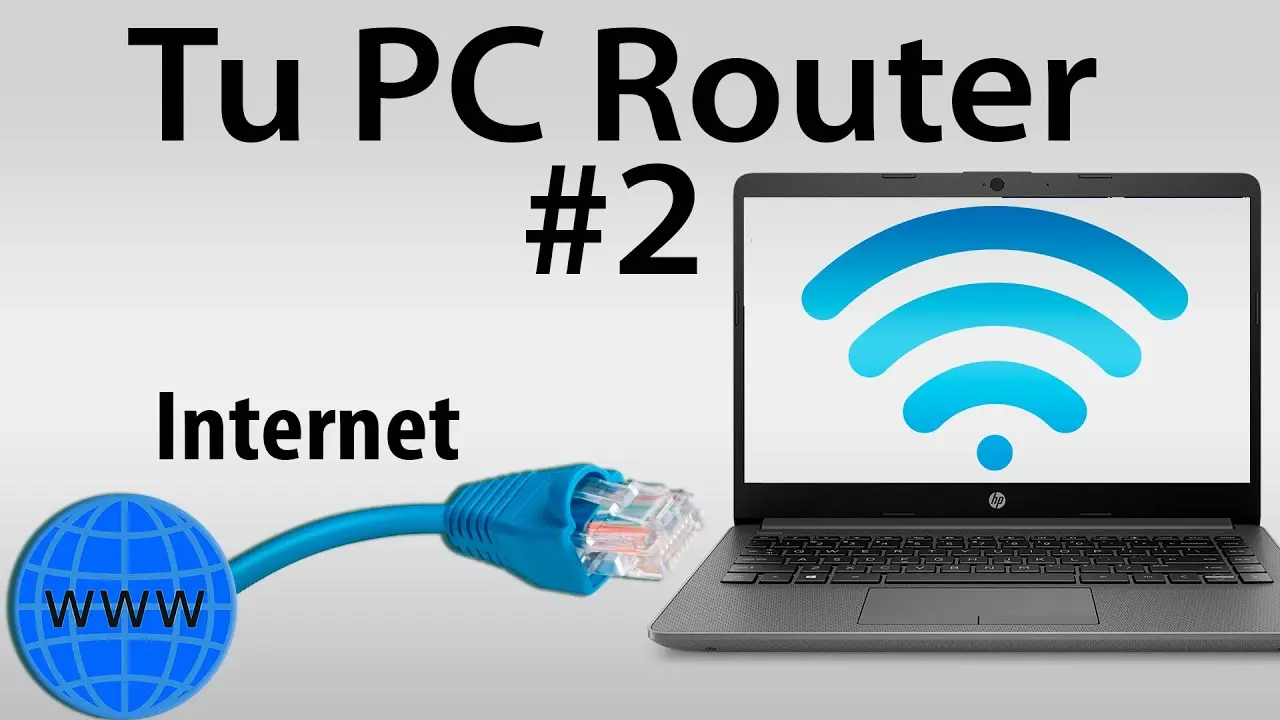
- Desactivar las conexiones inalámbricas que no utilizas: Si estás conectado a una red inalámbrica, puedes desactivar las conexiones a otras redes que no estás utilizando.
- Configurar el DNS: Puedes cambiar el servidor DNS que utiliza tu PC para mejorar la velocidad de conexión y reducir el consumo de datos.
- Activar la compresión de datos: Puedes activar la compresión de datos en tu navegador web para reducir el tamaño de los archivos que se descargan.
Utilizar una VPN
Una VPN (Red Privada Virtual) puede encriptar tu tráfico de internet y proteger tu privacidad. Además, algunas VPN pueden optimizar tu conexión a internet y reducir el consumo de datos.
Eliminar el malware
Si sospechas que tu PC está infectado con malware, debes ejecutar un análisis completo con un antivirus actualizado para eliminarlo. El malware puede consumir mucho ancho de banda, por lo que es importante eliminarlo lo antes posible.
Consejos adicionales para reducir el consumo de internet en la PC
Además de las soluciones mencionadas anteriormente, puedes seguir estos consejos adicionales para reducir el consumo de internet en tu PC:
- Evita descargar archivos grandes durante las horas pico de internet: Si descargas archivos grandes durante las horas pico, puede ralentizar tu conexión a internet y afectar a otros usuarios de la red.
- Utiliza una conexión por cable: Una conexión por cable suele ser más rápida y estable que una conexión inalámbrica.
- Limita el uso de internet en dispositivos móviles: Si estás utilizando una conexión a internet compartida, limita el uso de internet en tus dispositivos móviles para evitar que consuman demasiado ancho de banda.
Consultas habituales
¿Cómo puedo saber si mi PC está consumiendo mucho internet?
Si tu conexión a internet se vuelve lenta o inestable, o si ves que tu medidor de datos se agota rápidamente, es posible que tu PC esté consumiendo mucho internet. Puedes utilizar las herramientas y estrategias descritas en este artículo para identificar qué programa está utilizando tu conexión a internet.
¿Es normal que mi PC consuma internet en segundo plano?
Sí, es normal que tu PC consuma internet en segundo plano para tareas como actualizaciones de software, sincronización de datos en la nube y otras funciones del sistema operativo. Sin embargo, si el consumo de internet en segundo plano es excesivo, puede ser un indicio de que hay un problema en tu PC.
¿Qué puedo hacer si no puedo identificar el programa que consume internet?
Si no puedes identificar el programa que está consumiendo internet, puedes intentar utilizar un monitor de red más avanzado o consultar con un profesional de informática. También puedes intentar reiniciar tu PC y ver si el problema se soluciona.
¿Cómo puedo evitar que las aplicaciones consuman internet en segundo plano?
Puedes configurar las aplicaciones para que no consuman datos en segundo plano o para que limiten la cantidad de datos que pueden utilizar. Para ello, puedes acceder a la configuración de cada aplicación y buscar la opción de uso de datos.
¿Qué debo hacer si mi conexión a internet es lenta incluso después de reducir el consumo de internet en mi PC?
Si tu conexión a internet sigue siendo lenta incluso después de reducir el consumo de internet en tu PC, es posible que haya un problema con tu conexión a internet, tu router o tu proveedor de servicios de internet. Puedes intentar reiniciar tu router o contactar a tu proveedor de servicios de internet para obtener ayuda.
En este artículo, hemos explorado las diferentes herramientas y estrategias para identificar qué programa está consumiendo tu conexión a internet en tu PC. También hemos analizado las causas comunes de un alto consumo de internet y te hemos proporcionado soluciones para reducirlo. Recuerda que es importante monitorear el uso de tu conexión a internet y tomar medidas para evitar que se agote rápidamente. Con las herramientas y consejos adecuados, puedes disfrutar de una conexión a internet estable y rápida para todas tus necesidades digitales.
Si quieres conocer otros artículos parecidos a Identificar programas que consumen internet en tu pc puedes visitar la categoría Internet y telefonía.